
Лабораторная работа №28
Тема: Редактирование и форматирование заданного текста. Установка параметров шрифта. Предварительный просмотр текста. Печать текста
ЦЕЛИ: освоить технологию работы текстового процессора MS Word. Изучить информационную технологию создания, форматирования и сохранения документов в MS Word. Рассмотреть технологию предварительного просмотра текста и вывода текста на печать.
ТРЕБОВАНИЯ:
прочитать лабораторную работу;
иметь личную «флешку» для работы на компьютере;
выполнить все упражнения и задания лабораторной работы;
найти и выучить ответы на контрольные вопросы;
для получения зачета по лабораторной работе необходимо:
давать четкие ответы на все контрольные вопросы;
уметь выполнить любое задание из лабораторной работы по просьбе преподавателя.
КРАТКАЯ ТЕОРИЯ
Редактирование и форматирование заданного текста.
Читая газеты, журналы, книги, знакомясь с разнообразной печатной продукцией, мы видим различные способы расположения текста на странице. Попробуйте сопоставить шрифт, которым напечатан этот учебник, с любым другим изданием. Вы легко заметите, что выбранный в учебнике шрифт намного крупнее газетного, но в то же время мельче, чем шрифт в книжках для дошкольников. Один и тот же шрифт может иметь различные выделения: полужирный, курсив, подчеркнутый.
ФОРМАТ ШРИФТА
Основная графическая единица текста — это символ. Последовательность символов образует текст. СИМВОЛ имеет следующие параметры:
• гарнитура — вид шрифта;
• кегль (размер);
• цвет.
Форматирование шрифта - изменение параметров введенных символов.
Word позволяет быстро и просто вводить и менять шрифт. Форматирование шрифта выполняется с помощью Панели форматирования или в диалоговом окне Формат/Шрифт. Быстро попасть в это окно можно через контекстное меню (рис. 1). Для этого надо щелкнуть правой клавишей мыши на нужном слове или выделенном фрагменте.
Значок группы Шрифт вкладки Главная так же открывает диалоговое окно Шрифт
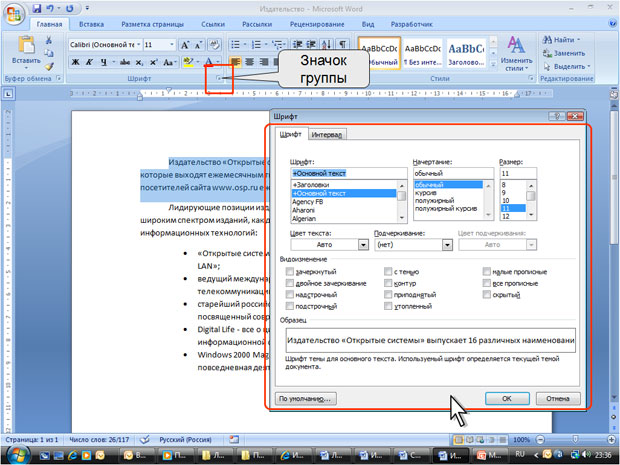
В открывшемся диалоговом окне (рис. 2 и рис. 3) можно задать вид шрифта (название гарнитуры), размер, начертание (прямое, полужирное, курсив), один из видов подчеркивания, специальные эффекты (табл. 8). Кроме этого, можно выбрать один из 16 цветов шрифта.
Если изменить формат шрифта во время ввода текста, то эта команда будет действовать до ее отмены. Если нужно переформатировать символ после ввода, то его надо выделить. Если же нужно переформатировать целое слово после ввода, то достаточно вместо его выделения зафиксировать курсор на любой букве этого слова.
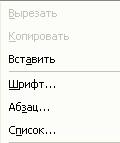 рис.
1. Контекстное меню
рис.
1. Контекстное меню
 рис.
2.
Диалоговое окно Шрифт
рис.
2.
Диалоговое окно Шрифт
Технология форматирования шрифта
Для задания формата шрифта используют два основных алгоритма: форматирование с помощью диалогового окна Формат/Шрифт, и форматирование с помощью Панели форматирования (табл. 9, рис. 11). В обоих случаях в наше распоряжение поступает набор элементарных операций по изменению шрифта как такового, кегля, начертания, расположения на странице и т. д.
Таблица 9. Алгоритмы форматирования шрифта
Действие |
Алгоритм |
Форматирование шрифта с помощью диалогового окна |
1. Выделить слово или группу слов. 2. Вызвать диалоговое окно Шрифт. 3. Произвести необходимые установки (при этом результат установок отображается в поле Образец) и нажать клавишу ОК. |
Форматирование шрифта с помощью Панели форматирования |
1. Выделить слово или группу слов. 2. Произвести необходимые установки, используя кнопки Панели форматирования (последняя может быть настроена пользователем с учетом его потребностей через Сервис| Настройку). |
![]() Рис.
3. Панель форматирования
Рис.
3. Панель форматирования
Предварительный просмотр.
Стандартный набор вкладок заменяется при переходе из режима создания документа в другой режим, например, Предварительный просмотр.

Руководство к выполнению практической работы.
Методические рекомендации для выполнения задания:
Задание 1. Подготовка к созданию текстового документа.
Порядок работы:
1. Запустите текстовый редактор Microsoft Word (Пуск/Программы/ Microsoft Word или выполните двойной щелчок мыши по ярлыку MS Word).
Изучите кнопки панелей инструментов (Стандартная и Форматирование) программы Microsoft Word, подводя к ним курсор мыши.
Установите вид экрана Разметка страницы (Вид/Разметка страницы).
Краткая справка. При стандартной установке программы панели инструментов «Стандартная» и «Форматирование» открываются автоматически. Если они закрыты и не видны на экране, то открыть их можно из меню Вид командой Панели инструментов, отметив галочкой в перечне панелей инструментов.
Задание 2. Набор текста.
Наберите два абзаца текста по приведенному образцу, расположенному ниже (кнопками панелей инструментов установите гарнитуру шрифта — Times New Roman, размер шрифта 14, курсив).
В набранном тексте выделите названия пунктов меню и команды полужирным шрифтом.
